启动Multisim 12软件图标后,可见到如图5.1所示的Multisim 12基本界面。
1)菜单栏
Multisim 12菜单栏中共有12个主菜单,如图5.2所示,每个主菜单的下拉菜单中都包含了若干条命令。
(1)File(文件)菜单
主要用于管理所创建的电路文件,File菜单中的命令及其功能如图5.3所示。
(2)Edit(编辑)菜单
主要用于在电路绘制过程中,对电路和元件进行各种技术性处理,Edit菜单中的命令及其功能如图5.4所示。
(3)View(视图)菜单
用于控制仿真界面上显示的内容以及电路图的缩放,View菜单中的命令及其功能如图5.5所示。
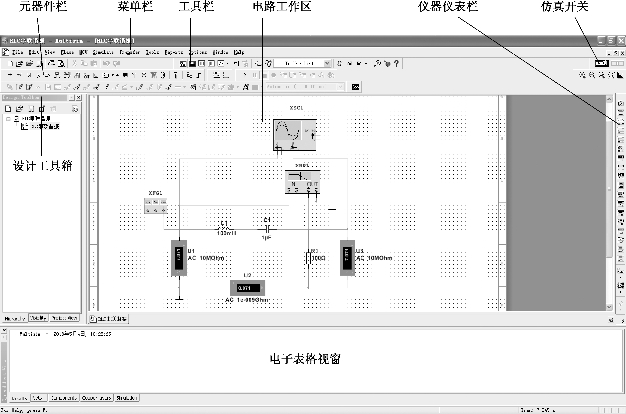
图5.1 Multisim 12基本界面
![]()
图5.2 菜单栏
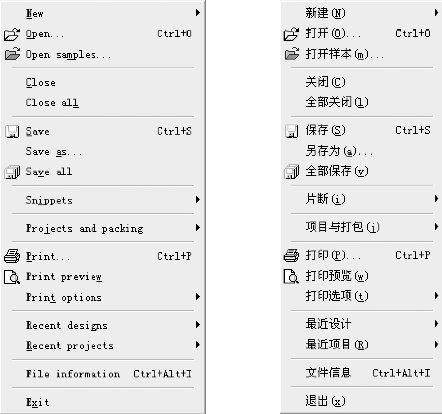
图5.3 File菜单中的命令及功能

图5.4 Edit菜单中的命令及功能
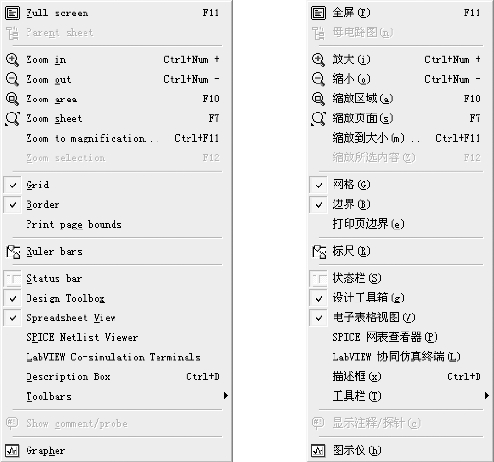
图5.5 View菜单中的命令及功能
(4)Place(放置)菜单
提供在电路窗口内放置元件、连接点、总线和文字等操作命令,Place菜单中的命令及其功能如图5.6所示。
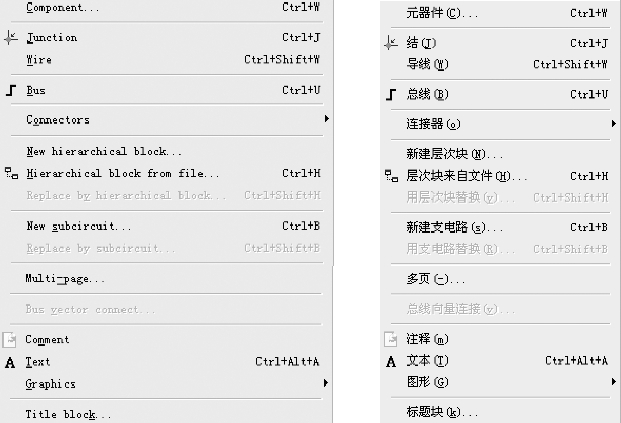
图5.6 Place菜单中的命令及功能
(5)MCU(单片机)菜单
提供MCU的调试操作命令,MCU菜单中的命令及其功能如图5.7所示。
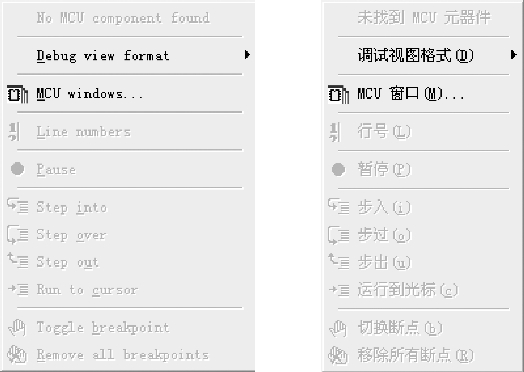
图5.7 MCU菜单中的命令及功能
(6)Simulate(仿真)菜单
提供常用的仿真设置命令和仿真操作命令,Simulate菜单中的命令及其功能如图5.8所示。
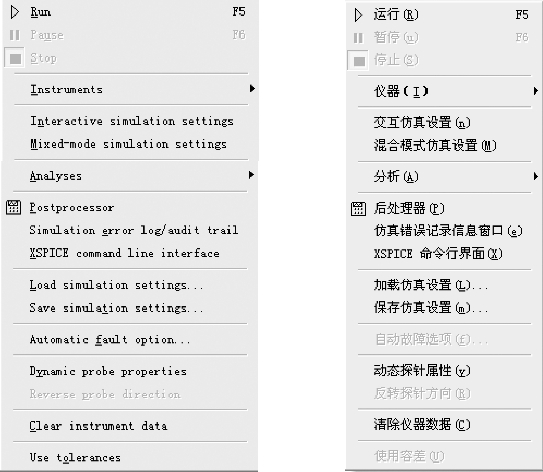
图5.8 Simulate菜单中的命令及功能
(7)Transfer(文件输出)菜单
提供将仿真结果传输给其他软件处理的命令,Transfer菜单中的命令及其功能如图5.9所示。
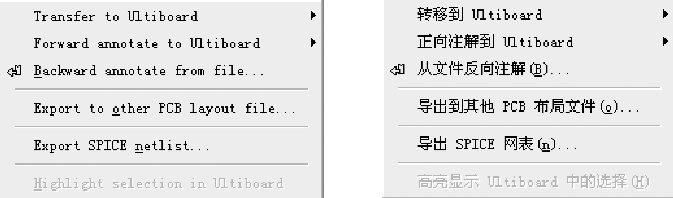
图5.9 Transfer菜单中的命令及功能
(8)Tools(工具)菜单
提供常用电路向导、元件和电路编辑或管理命令等,Tools菜单中的命令及其功能如图5.10所示。
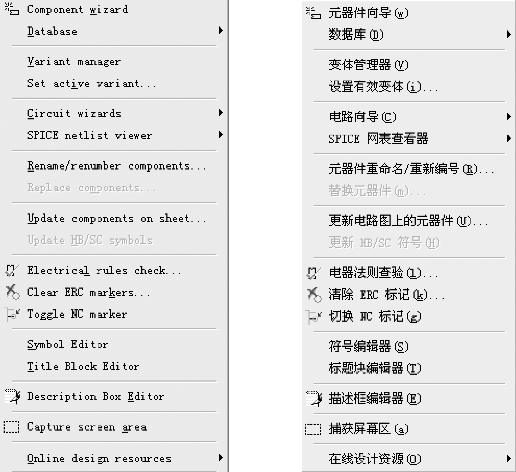
图5.10 Tools菜单中的命令及功能
(9)Reports(报告)菜单
提供电路各个方面的报告清单,Reports菜单中的命令及其功能如图5.11所示。
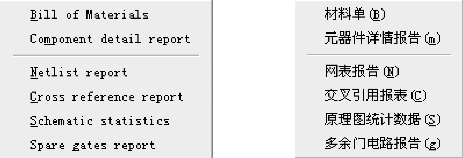
图5.11 Reports菜单中的命令及功能
(10)Options(选项)菜单
提供电路界面的定制和电路某些功能的设定,Options菜单中的命令及其功能如图5.12所示。
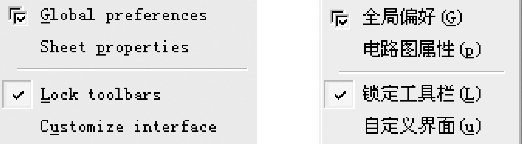
图5.12 Options菜单中的命令及功能
(11)Window(窗口)菜单
提供各种不同显示窗口的操作命令,Window菜单中的命令及其功能如图5.13所示。
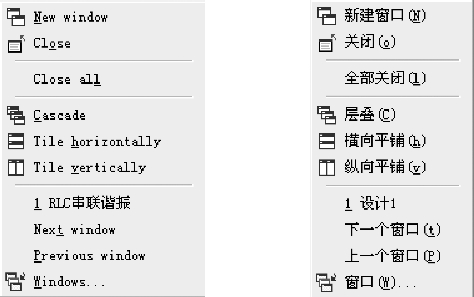
图5.13 Window菜单中的命令及功能
(12)Help(帮助)菜单
提供在线技术帮助和指导,Help菜单中的命令及其功能如图5.14所示。
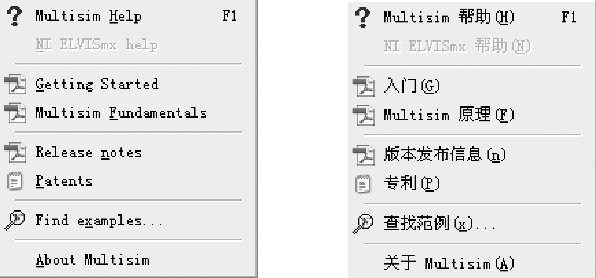
图5.14 Help菜单中的命令及功能
2)工具栏
(1)标准工具栏(www.daowen.com)
Multisim 12标准工具栏如图5.15所示,从左到右的功能分别为新建、打开、保存、打印、剪切、复制、粘贴、撤销和恢复。
![]()
图5.15 标准工具栏
(2)主工具栏
Multisim 12主工具栏如图5.16所示,主工具栏集中了Multisim 12的核心操作,使得电路设计更加方便。主工具栏从左到右的功能分别为设计工具箱、电子表格视图、SPICE网表查看器、面包板视图、图示仪、后处理器、母电路图、元器件向导、数据库管理器、使用中元件列表、电气规则检查、将Ultiboard电路的改变反标到Multisim电路文件中、将Multisim电路的改变反标到Ultiboard文件中、查找范例、教学网站、帮助。
![]()
图5.16 主工具栏
3)元器件栏
Multisim 12元器件栏如图5.17所示,包括实际元件库和虚拟元件库,界面默认显示的是实际元器件栏,按照属性分置在20个元件分类库中,每个元件库中包含丰富的同种类型元件,用鼠标左键单击元器件库栏目下的图标即可打开该元器件库。
![]()
图5.17 元器件栏
![]() :电源库。包含为电路提供电能的功率电源、作为输入信号的信号源、受控源等各式各样的电源。
:电源库。包含为电路提供电能的功率电源、作为输入信号的信号源、受控源等各式各样的电源。
![]() :基本元器件库。包含基本虚拟元件、定值虚拟元件、虚拟3D元件、上拉电阻、开关、变压器、继电器、插座、电阻、电容、电感、电解电容、电位器等基本元件。
:基本元器件库。包含基本虚拟元件、定值虚拟元件、虚拟3D元件、上拉电阻、开关、变压器、继电器、插座、电阻、电容、电感、电解电容、电位器等基本元件。
![]() :二极管库。包含虚拟二极管、齐纳二极管、开关二极管、发光二极管、稳压二极管、整流桥、晶闸管等各种二极管。
:二极管库。包含虚拟二极管、齐纳二极管、开关二极管、发光二极管、稳压二极管、整流桥、晶闸管等各种二极管。
![]() :晶体管库。包含虚拟晶体管、NPN和PNP型等各种类型的晶体管。
:晶体管库。包含虚拟晶体管、NPN和PNP型等各种类型的晶体管。
![]() :模拟集成电路库。包含虚拟运放、运算放大器、诺顿运放、比较器、宽带运放等。
:模拟集成电路库。包含虚拟运放、运算放大器、诺顿运放、比较器、宽带运放等。
![]() :TTL数字集成电路库。包含74STD普通型集成电路、74LS系列低功耗肖特基等各种TTL芯片。
:TTL数字集成电路库。包含74STD普通型集成电路、74LS系列低功耗肖特基等各种TTL芯片。
![]() :CMOS数字集成电路库。包含74系列和4×××系列的各种CMOS数字集成电路。
:CMOS数字集成电路库。包含74系列和4×××系列的各种CMOS数字集成电路。
![]() :其他数字元器件库。放置杂项数字电路,包含数字逻辑元件、可编程逻辑器件等。
:其他数字元器件库。放置杂项数字电路,包含数字逻辑元件、可编程逻辑器件等。
![]() :混合元器件库。包含虚拟混合元器件、模拟开关、定时器、A/D和D/A转换器、多谐振荡器等。
:混合元器件库。包含虚拟混合元器件、模拟开关、定时器、A/D和D/A转换器、多谐振荡器等。
![]() :指示元器件库。包含电压表、电流表、探针、蜂鸣器、灯泡、数码管等。
:指示元器件库。包含电压表、电流表、探针、蜂鸣器、灯泡、数码管等。
![]() :其他元器件库。包含晶振、光耦合器、滤波器等。
:其他元器件库。包含晶振、光耦合器、滤波器等。
![]() :外围元器件库。包含键盘、液晶显示器等。
:外围元器件库。包含键盘、液晶显示器等。
![]() :RF射频元器件库。包含射频电容、射频电感、射频晶体管等。
:RF射频元器件库。包含射频电容、射频电感、射频晶体管等。
![]() :机电类元器件库。包含线圈与继电器、保护装置等一些电工类器件。
:机电类元器件库。包含线圈与继电器、保护装置等一些电工类器件。
![]() :NI元器件库。包含NI公司制造的元器件。
:NI元器件库。包含NI公司制造的元器件。
![]() :连接元器件库。
:连接元器件库。
![]() :微处理器模块。包含8051、8052、PIC单片机、RAM和ROM。
:微处理器模块。包含8051、8052、PIC单片机、RAM和ROM。
![]() :层次化模块。
:层次化模块。
![]() :总线模块。
:总线模块。
为了仿真时选取元器件方便,Multisim 12提供了一个常用的虚拟元器件栏,该栏只包括一些常用的虚拟元器件,不包括现实元件,虚拟元器件栏如图5.18所示。
![]()
图5.18 虚拟元器件栏
4)仪器仪表栏
Multisim 12提供了22种常用仪器仪表,通常放置于电路工作区的右侧,仪器仪表栏如图5.19所示。
![]()
图5.19 仪器仪表栏
用户可自定义Multisim 12中各工具栏的位置,通过单击菜单栏中的“Options”选项,单击下拉菜单中的![]() 可解除工具栏锁定,即可拖动各工具栏进行位置调整操作。
可解除工具栏锁定,即可拖动各工具栏进行位置调整操作。
仪器仪表栏从左到右分别为数字万用表、函数信号发生器、功率表、双通道示波器、四通道示波器、波特图仪、频率计、字信号发生器、逻辑转换仪、逻辑分析仪、伏安特性分析仪、失真分析仪、频谱分析仪、网络分析仪、安捷伦函数发生器、安捷伦万用表、安捷伦示波器、泰克示波器、测量探针、LabVIEW虚拟仪器、NI ELVIS仪器、电流探针。
用鼠标左键单击仪器仪表图标,将图标拖到电路工作区,将仪器仪表图标上的连接端与电路连接端相连,方可使用。
用鼠标双击电路工作区中的仪器仪表图标,打开仪器仪表面板,可通过鼠标操作来修改仪器仪表的参数设置。
电压表和电流表不在仪器仪表栏目下,而是放在元器件栏中的指示器件库。
5)其他工具栏
(1)![]() :视图工具栏,实现电路窗口视图的放大、缩小等操作,也可通过鼠标滚轮进行视图的放大、缩小等操作。
:视图工具栏,实现电路窗口视图的放大、缩小等操作,也可通过鼠标滚轮进行视图的放大、缩小等操作。
(2)![]() :单片机仿真工具栏,主要用于单片机程序的调试。
:单片机仿真工具栏,主要用于单片机程序的调试。
(3)![]() :设计工具箱,主要用来管理原理图的不同组成元素和层次电路的显示。
:设计工具箱,主要用来管理原理图的不同组成元素和层次电路的显示。
①Hierarchy(层次化)选项卡:用于对不同电路进行分层显示,上方![]() 按钮的功能依次为新建原理图、打开原理图、保存、关闭当前电路、重命名、近期设计的视图。
按钮的功能依次为新建原理图、打开原理图、保存、关闭当前电路、重命名、近期设计的视图。
②Visibility(可视化)选项卡:设定当前页面显示图层以及是否显示电路的各种参数信息。
③Project View(工程视图)选项卡:显示所建立的工程,包括原理图文件、PCB文件、仿真文件等。
(4)![]() :电子表格视窗,位于Multisim 12基本界面的最下方。当电路存在错误时,电子表格视窗用于显示检验结果,也是当前电路中所有元件属性的统计窗口,可以通过该窗口改变元件的部分或全部属性。
:电子表格视窗,位于Multisim 12基本界面的最下方。当电路存在错误时,电子表格视窗用于显示检验结果,也是当前电路中所有元件属性的统计窗口,可以通过该窗口改变元件的部分或全部属性。
①![]() :显示电路中元件的查找结果和电气规则检查结果。
:显示电路中元件的查找结果和电气规则检查结果。
②![]() :显示当前电路中所有网点的相关信息。
:显示当前电路中所有网点的相关信息。
③![]() :显示当前电路中所有元件的相关信息。
:显示当前电路中所有元件的相关信息。
④![]() :显示PCB层的相关信息。
:显示PCB层的相关信息。
⑤![]() :显示运行仿真时的相关信息。
:显示运行仿真时的相关信息。
免责声明:以上内容源自网络,版权归原作者所有,如有侵犯您的原创版权请告知,我们将尽快删除相关内容。







